Независимо от того, что вы намереваетесь использовать функцию контрольных списков, это простое и приятное дополнение к Notes для Mac и iPhone и iPad. Предполагая, что вы используете iCloud Notes, контрольный список будет даже синхронизировать между Mac и iOS. Вот как использовать его для обеих платформ:
Создать контрольный список в Notes для iOS
- Откройте приложение Notes и создайте новое примечание (вы также можете разместить контрольный список в существующей заметке)
- Нажмите кнопку (+) плюс, нависающую над клавиатурой iOS, затем нажмите на маленький круг вокруг значка проверки в углу
- Введите свои элементы контрольного списка, один раз ударив, чтобы создать новый элемент контрольного списка, и дважды нажмите дважды, чтобы завершить контрольный список
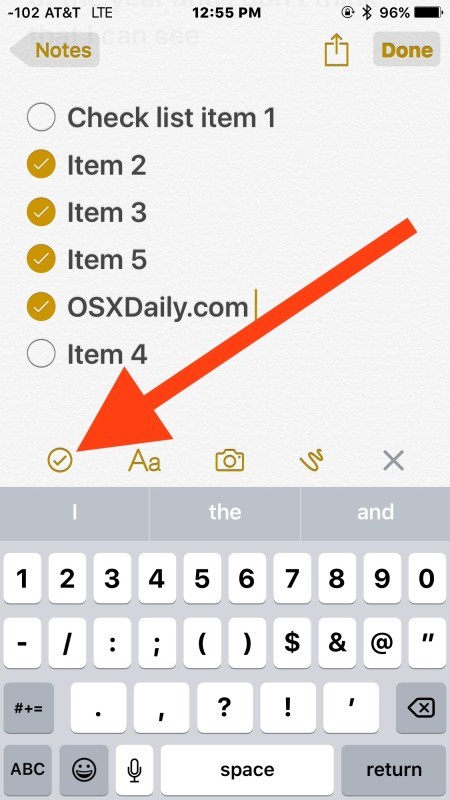
Вы можете поместить контрольный список в Notes для iOS среди других элементов, добавленных к заметкам, будь то изображения и изображения, которые были вставлены, или ваши собственные рисунки, сделанные в приложении.
Как сделать контрольный список в Notes для Mac OS X
- Откройте приложение Notes и создайте новую заметку или выберите существующую
- Нажмите кнопку (V) circle на панели инструментов приложений, чтобы вставить контрольный список
- Добавьте элементы контрольного списка, введя и нажимая return, дважды нажмите return, чтобы выйти и остановить создание дополнительных элементов контрольного списка.
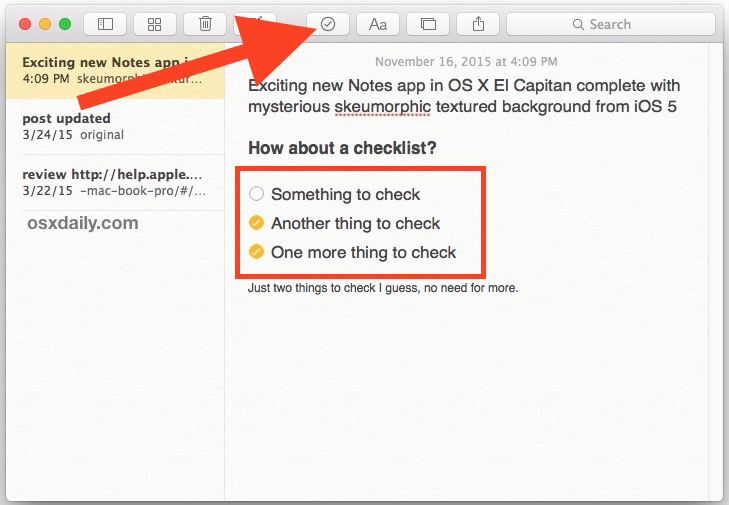
Как и в iOS, они могут быть вставлены где угодно с любыми нотами, и они тоже интерактивны.
Предполагая, что iCloud включен в Notes, ваши iCloud Notes с контрольными списками и другими изменениями будут быстро синхронизироваться между любыми Mac, iPhones и iPads, используя тот же Apple ID.
Полезная и приветствующая функция для производителей списков как для OS X, так и для iOS, будь то отслеживание выполнения вещей, покупки, подготовка или иное.










